Exibir estatísticas de política única de qualidade de serviço (QoS) em switches gerenciados 300 Series
Objetivo
A vigilância de QoS é usada para limitar o fluxo de tráfego. Um único vigilante aplica uma política de QoS a um único mapa de classe. O vigilante único aplica a política de QoS a apenas um fluxo de tráfego. O tráfego de entrada é selecionado com uma lista de acesso (ACL) e se houver um único vigilante conectado a essa classe de tráfego, o tráfego é ativado pela política de QoS aplicada a essa interface. O tráfego que atende às condições do mapa de classe de uma política para essa interface e está dentro do limite de taxa dessa política aparecerá como Bytes no Perfil se uma entrada tiver sido adicionada para monitorar essa combinação específica de interface, política e mapa de classe na página Estatísticas do Único Policial. O tráfego correspondente que excede o limite de taxa definido na política de QoS para essa interface será exibido como Bytes fora do perfil. O tráfego fora do perfil pode ser descartado, modificado ou deixado sozinho, dependendo de como a política é configurada.
Uma solicitação para rastrear estatísticas de vigilante único em uma determinada interface, política e mapa de classe deve ser feita antes que qualquer estatística seja gravada e disponibilizada para exibição.
Este artigo explica como visualizar estatísticas de vigilantes únicos nos 300 Series Managed Switches.
Note: Várias configurações devem ser configuradas para que você possa monitorar estatísticas de vigilantes únicos.
O switch deve estar no modo da camada 2. Consulte o artigo Configuração de configurações do sistema em switches gerenciados 200/300 Series para obter mais informações.
O switch deve ser definido para o modo avançado de QoS. Consulte o artigo QoS Advanced Mode Configuration on 300 Series Managed Switches para obter mais informações.
Você deve ter uma ACL criada e em uso.
Você deve criar um mapa de classe.
Você deve criar uma política de QoS.
Você deve criar um Mapa de Classe de Política que use um único vigilante.
Você deve vincular a política a uma porta.
Dispositivos aplicáveis
Switches gerenciados SF/SG 300 Series
Versão de software
•v1.2.7.76
Rastrear estatísticas de policiamento único em uma interface
Etapa 1. Faça login no utilitário de configuração da Web e escolha Quality of Service > QoS Statistics > Single Policer Statistics. A página Estatísticas do policer único é aberta.
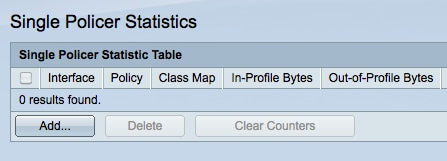
Etapa 2. Clique em Adicionar para criar uma solicitação de estatísticas a serem rastreadas em uma interface. Uma janela pop-up é aberta.
Note: As estatísticas de policer único não são rastreadas a menos que uma solicitação de estatísticas para uma determinada política e nome de classe em uma interface seja configurada.
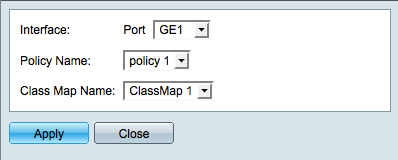
Etapa 3. Na janela pop-up, escolha a interface para estatísticas a serem rastreadas na lista suspensa Interface.
Etapa 4. Escolha a política para estatísticas a serem rastreadas na lista suspensa Nome da política.
Note: Uma solicitação para rastrear estatísticas em uma política só pode ser feita se o Nome da política escolhido tiver sido vinculado à Interface escolhida.
Etapa 5. Escolha um nome de classe para as estatísticas a serem rastreadas na lista suspensa Nome do mapa de classe.
Note: Os nomes de classe só serão exibidos e foram mapeados para o Nome da política escolhido.
Etapa 6. Clique em Apply para começar a rastrear estatísticas para a interface escolhida na política e no nome de classe fornecidos. A janela pop-up é fechada.
Exibir estatísticas de política única
Etapa 1. Acesse a interface gráfica do usuário baseada na Web do switch inserindo o endereço IP do dispositivo em um navegador da Web. Escolha Quality of Service > QoS Statistics > Single Policer Statistics. A página Estatísticas do policer único é aberta.
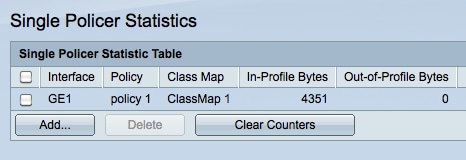
Etapa 2. Cada interface que tem uma solicitação para que as estatísticas sejam rastreadas exibirá as seguintes informações:
Interace — A interface na qual as estatísticas estão sendo rastreadas.
Política — O nome da política na qual as estatísticas estão sendo rastreadas.
Mapa de classe — O nome do mapa de classe no qual as estatísticas estão sendo rastreadas.
Bytes In-Profile — O número de bytes que atendem às condições definidas pelo mapa de classe da política e estão dentro do limite de taxa especificado da política.
Bytes Fora do Perfil — O número de bytes que atendem às condições definidas pelo mapa de classe da política e excedem o limite de taxa especificado da política.
Etapa 3. (Opcional) Clique em Limpar contadores para redefinir as estatísticas de bytes em perfil e bytes fora de perfil para zero.
Histórico de revisões
| Revisão | Data de publicação | Comentários |
|---|---|---|
1.0 |
10-Dec-2018 |
Versão inicial |
 Feedback
Feedback